


Windows 7操作系统为我们提供了一个美丽的桌面壁纸,它不仅能够为我们的电脑增添一种个性化的感觉,还可以帮助我们提升工作效率和提供愉悦的使用体验。然而,您可能对开机和关机时显示的默认壁纸感到厌倦或不满意,想要将其更换为自己喜爱的图片。在本文中,我们将向您详细介绍如何在Windows 7操作系统中更换开机和关机壁纸,以满足您对桌面个性化的需求。
具体方法如下:
1、点击屏幕左下角,然后启动“运行”。
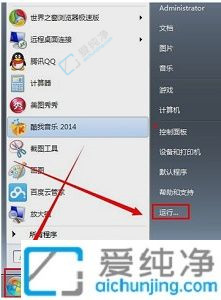
2、定位至图标所示的“Background”或直接粘贴路径至“HKEY_LOCAL_MACHINE\SOFTWARE\Microsoft\Windows\CurrentVersion\Authentication\LogonUI\Background”。
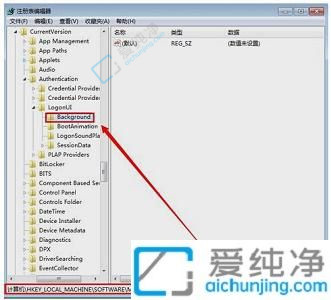
3、在右侧新建一个“DWORD(32位)值”。
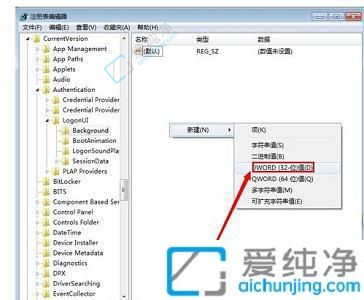
4、命名为“OEMBackground”,数值设定为1,并确认。

5、打开计算机,前往图示的“C:\Windows\System32\oobe\info\Backgrounds”,同样可直接复制路径。
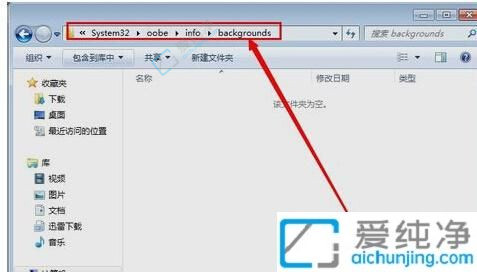
6、将准备好的图片放入其中,需留意PNG格式可能无法识别,建议采用JPG格式。
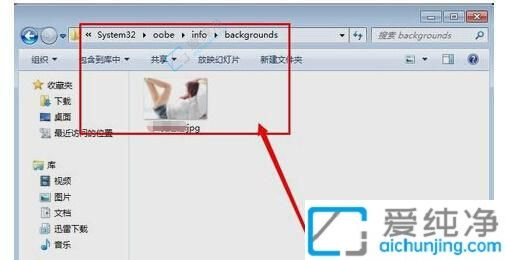
通过本文的指南,您现在应该能够轻松地为Windows 7系统中的开机和关机界面更换壁纸。这个简单的个性化步骤可以让您的计算机看起来更符合您的品味和风格,为每次开机和关机带来一些乐趣。
| 留言与评论(共有 条评论) |